Cómo saber si alguien usa mi Wi-Fi? Y cómo expulsarlo

Buenas gente, cómo va?
Este post va dedicado meramente para aquellos que tienen una red casera y quieren saber si hay algún intruso en su red wifi.
Esto lo descubrí yo por una necesidad de bloquear a mi hermano desde mi conexión.
Acá les dejo una pequeña imagen de como es el tema este:

Este gráfico (Mal hecho ) muestra el proceso de 'Internet' por así decirlo.
Proveedor de internet: Es la empresa que nos da internet. En mi caso, Telecentro.
Casas: Los 'cables' van para la casa respectiva
Modem de la empresa: El cable va al modem que te da la empresa. Generalmente es ethernet. (Cables, no wifi)
Router: Un cable va del modem al router (comprado por nosotros). El router emite la señal del wifi (O no, puede ser ethernet solo)
Computadoras y/o celulares: Dispositivos que reciban la señal wifi
¿Por qué digo que el router es opcional?: Porque hay algunos proveedores que nos dan un modem wifi y nos ahora el trabajo de tener que usar router. Generalmente se usan los routers para dar internet (por cable) a muchas pc's.
Bueno, ahora que sabemos esto, vamos a ver si hay alguien en nuestra red.
Desde cualquier navegador vamos a entrar a 192.168.1.1. Esta es la dirección del router. Si no anda probá con192.168.0.1
Y seguro va a pedir usuario y contraseña. Generalmente, ambos son admin

Luego, en este panel de control vamos a encontrar muchas opciones. Nosotros nos vamos a enfocar en lo que esWireless. Y Luego Wireless statics

Y ahora a la derecha vamos a ver todos los dispositivos que están conectados a la red. MEDIANTE WIFI

Acá como podemos ver hay 6 cosas conectadas a internet. De los cuales 5 son dispositivos. Porque el primero que aparece, que dice 'Current status: AP-UP' es el mismo router. Si se fijan debajo de su router, o en el mismo panel de configuración, van a ver que esa dirección MAC va a coincidir.
Entonces, ya nos quedan 5 restantes. De las cuales, uno soy yo. Y los otros 4 podrían ser intrusos. Pero en mi caso son computadoras y celulares míos.
¿Pero cómo compruebo si es un intruso, o soy yo?
Simplemente tenés que buscar la mac de tu dispositivo, ver si coinciden, e ir descartando.
Windows:

1. Inicio -> Ejecutar (Win+R)
2. Escribimos 'cmd' y enter.

3. En esa pantalla negra escribimos 'ipconfig/all'
4. Ahí buscamos 'Conexión LAN inalámbrica' y después 'Dirección física'

5. Luego, nos fijamos si la dirección MAC coincide con las del panel del router.

Y si, si coinciden. Eso quiere decir que el último, soy yo.
Luego, habría que ir haciendo eso con cada dispositivo.
Macintosh:

1. En las preferencias del sistema en la parte de Internet y Conexiones Inalámbricas entra a las preferencias de la red.
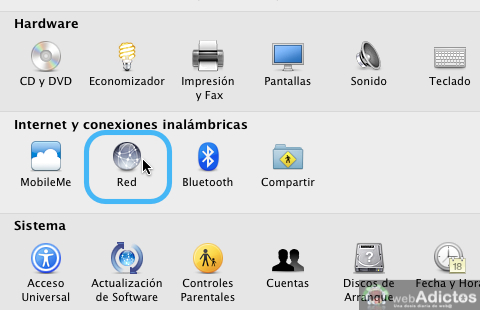
2. Ten seleccionada el puerto desde donde estás conectado a la red y da clic luego en Avanzado… .
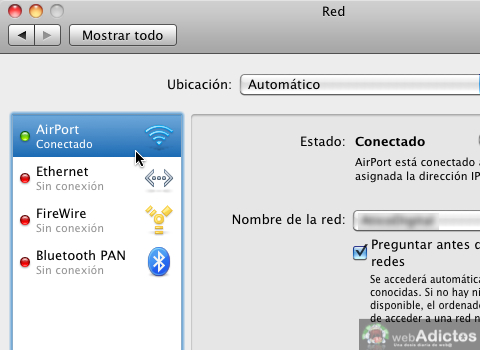
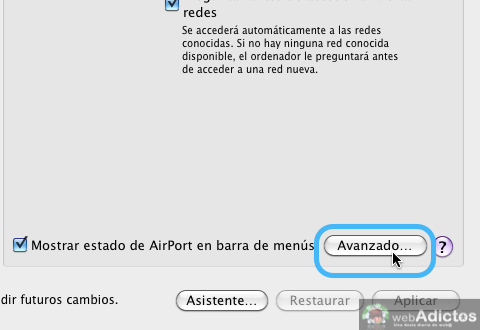
3. En esta ventana que se despliega viene algo llamado Nº AirPort en la parte de abajo y esa es la dirección MAC que tienes asignada.
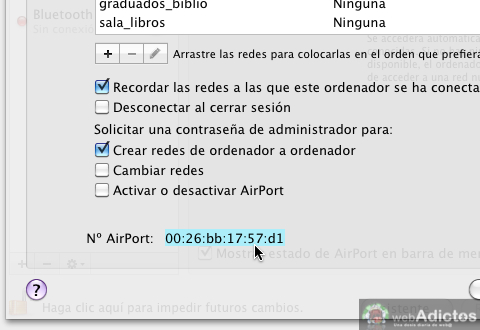
Como este tutorial lo saqué de internet, ya que yo no uso mac, las direcciones mac no van a coincidir.
Ojo, con confundir dirección mac, con la mac(intosh).
Linux:

En una shell, escribe ifconfig
La dirección MAC es HWaddr.

Acá tampoco coinciden, porque el tutorial lo saqué de internet, porque no uso linux.
Android:

Ajustes -> Acerca del teléfono -> Estado -> Dirección MAC de Wi-fi

En este caso si coinciden, porque el teléfono es mio.
iPhone|iPod|iPad:

Ajustes -> General -> Información -> Dirección Wi-Fi
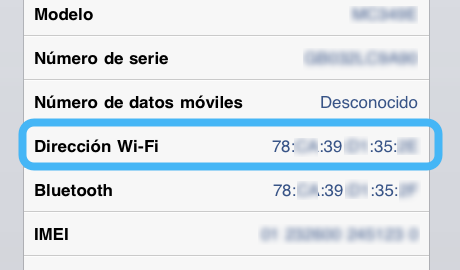
En este caso tampoco va a coincidir porque no tengo iPhone
Symbian S60:

Marcan lo siguiente: *#62209526#

PS3:

Ajustes -> Ajustes del sistema -> Información del sistema

Y acá también podemos ver que si coinciden. Entonces, esa dirección MAC soy yo, desde la ps3.
¿Cómo expulso al intruso?
Para expulsar al intruso, hay 2 formas.
1. Allow the stations not specified by any enabled entries in the list to access
2. Deny the stations not specified by any enabled entries in the list to access
1. Con esta opción, vamos a permitir a todos, y vamos a denegar a las macs que nosotros digamos.
2. Con esta opción no vamos a permitir a nadie, excepto a las macs que nosotros especifiquemos.
Entonces, ahora que sabemos esto, vamos de nuevo al panel de control, y seleccionamos 'MAC filtering'

Y ahora en el panel de la derecha seleccionamos las opciones que queremos.
En mi caso, yo estoy permitiendo que cualquiera se conecte a mi wifi.
Y desde ahí podremos filtrar una nueva dirección mac.

Bueno, eso es todo. Cualquier cosa me comunican.
PD: El último paso (El de agregar una nueva mac) no lo pude mostrar porque dejó de andar la conexión y me tuve que cambiar a otra. Cuando vualva, les mostraré una captura.


No hay comentarios:
Publicar un comentario